Windows 10 posiada dynamiczny system, który pozwala nam dostosować go do naszych potrzeb. Ma bardzo szerokie możliwości i prosty interfejs i jest łatwy w użyciu. Z tego powodu większość ludzi wybiera dziś ten system operacyjny, których jest kilka wersji i ważne jest, aby aktywować Wersja zestawu Windows Ty masz.
Jednym z najlepszych sposobów dostosowania systemu Windows 10 jest: zmień obraz logowania lub dodaj wiadomość powitalną przed sobą złącze ten Dzięki temu możesz dodać wszystko, czego zapragnie użytkownik, w tym powitanie, ostrzeżenie.
Zwykle znudzi nam się zwykła wiadomość powitalna wysyłana domyślnie przez nasz system operacyjny i tam chcemy ją zmodyfikować i dostosować zgodnie z naszymi preferencjami. Ale nie zawsze może to być powodem.
Jednak przed dodaniem spersonalizowanej wiadomości lub Witamy na premierze systemu Windows 10 , zaleca się wykonanie kopii zapasowej rejestru systemu Windows, ponieważ działa on z nimi, a każdy błąd, nawet mały, może spowodować ogólne awarie systemu.
Kroki, aby dodać wiadomość powitalną w systemie Windows 10
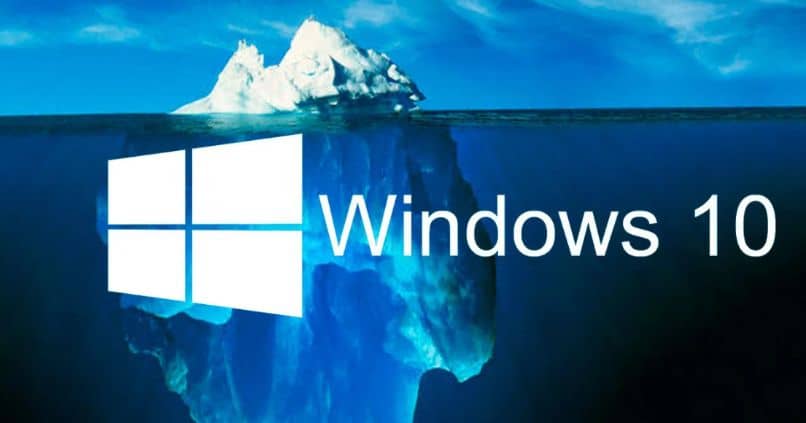
Jak wspomniano powyżej, pierwszą rzeczą, którą musisz zrobić, jeśli chcesz dodać niestandardową wiadomość powitalną przed zalogowaniem, jest utworzenie kopii zapasowej rejestru systemu Windows, którą możesz łatwe do otwarcia w Windows 10, ponieważ wartość wpisu tekstowego w rejestrze.
Podczas wykonywania tej procedury należy uważnie przestrzegać każdej z poniższych instrukcji:
- Pierwszym krokiem jest dostęp do edytora rejestru Aby to zrobić, naciśnij klawisz Windows + R. Po wyświetleniu okna uruchom polecenie regedit i podążaj ścieżką: HKEY_LOCAL_MACHINE SOFTWARE Microsoft Windows CurrentVersion Policies Sistem.
- Po pomyślnym uruchomieniu i podążaniu ścieżką musisz zlokalizować rejestracja „podpisu prawnego” ten
- Następnie kliknij dwukrotnie i w polu Informacja na Waler , wpisz tekst, który pojawi się jako tytuł wiadomości i kliknij przycisk W PORZĄDKU aby zapisać zmiany.
- Następnie kliknij dwukrotnie rejestr, „Tekst noty prawnej” oraz w polu Dane cenowe, Dodaj wiadomość pożądane jest dostosowanie połączenia w systemie Windows 10
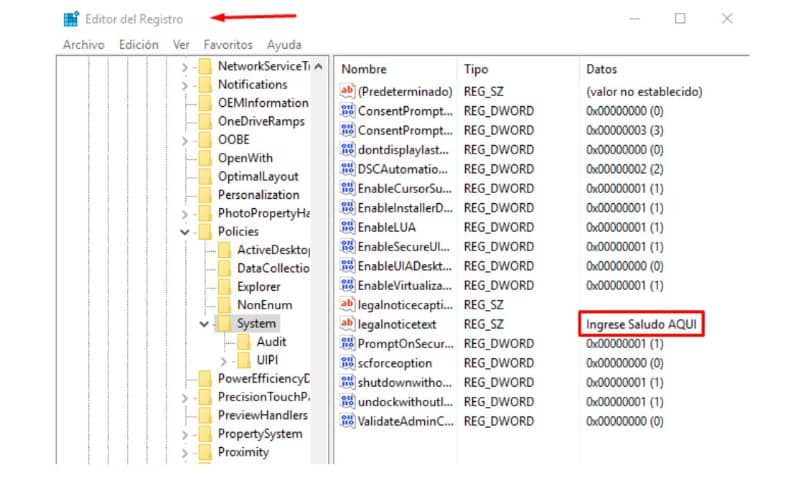
Więc dodałeś już wiadomość powitalną.
Skąd mam wiedzieć, czy moja wiadomość powitalna systemu Windows została nagrana poprawnie?
Po wykonaniu każdego z powyższych kroków ważne jest, aby sprawdzić, czy cały proces przebiegł poprawnie i czy zmiany zostały poprawnie zapisane. Z tego powodu zaleca się zamknięcie Edytora rejestru po wykonaniu wszystkich kroków. uruchom ponownie system operacyjny ten
Po uruchomieniu dodany powyżej komunikat automatycznie pojawi się w edytorze rejestru. Jeśli nie otrzymasz wiadomości powitalnej online, oznacza to: który nie został poprawnie nagrany albo że nie zrobiłem kroku.
Z tego powodu ważne jest, aby wykonać kopię zapasową rejestrów, ponieważ w przypadku błędu lub nieprawidłowej modyfikacji będziesz mieć kopię zapasową tych informacji, a zatem nie będziesz mieć żadnych niedogodności.
Pamiętaj, że dodana wiadomość pojawi się w kolorze motywu, który dostosowaliśmy do naszego System operacyjny Windows 10 ten Podobnie obok tekstu znajduje się przycisk, który umożliwia kontynuowanie połączenia z komputerem.
Wreszcie mamy nadzieję, że ten artykuł ci pomógł. Chcielibyśmy jednak usłyszeć od Ciebie Czy udało Ci się dodać wiadomość powitalną do systemu Windows 10? Czy znasz inną metodę dodawania wiadomości powitalnej do tego systemu operacyjnego? Zostaw nam swoje odpowiedzi w komentarzach.